
时间:2020-06-15 05:14:43 来源:www.win10xitong.com 作者:win10
我们在工作中都会经常使用电脑系统,但是有时候会出现一些问题,比如这个win10小键盘数字键不能用的情况,有不少平时很懂系统相关的网友也许也不知道如何处理。我们可以尝试着自己来处理win10小键盘数字键不能用的问题,小编先给大伙说说简单的措施:1、在Windows10桌面,右键点击桌面左下角的开始按钮,在弹出的菜单中选择“设置”菜单项2、接下来在打开的Windows设置窗口中,点击“轻松使用”的图标就轻轻松松的搞定了。win10小键盘数字键不能用该怎么办我们下面一起来看看它的具体处理伎俩。
解决方法如下:
1、在Windows10桌面,右键点击桌面左下角的开始按钮,在弹出的菜单中选择“设置”菜单项
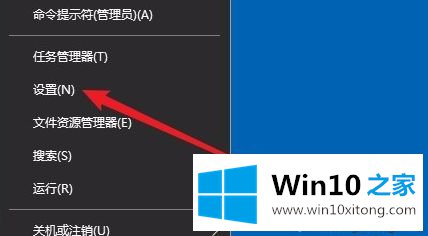
2、接下来在打开的Windows设置窗口中,点击“轻松使用”的图标。

3、在打开的轻公使用窗口中,点击左侧边栏的“鼠标”菜单项。

4、在右侧的窗口中,找到“打开鼠标键以使用数字小键盘移动鼠标指针”设置项。
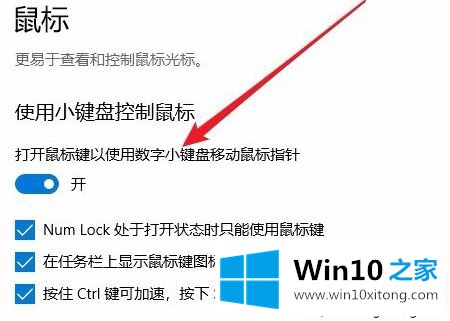
5、我们把该设置项下面的开关设置为关闭状态,这样键盘控制鼠标的功能就被关闭了。
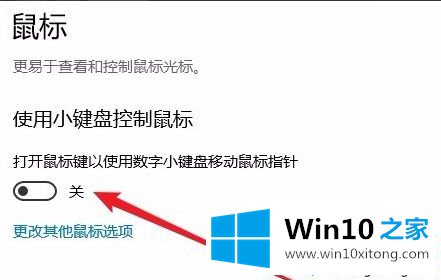
6、这时再使用数字小键盘来输入数字,可以看到已能够正常的输入了。

上面给大家分享的就是关于win10小键盘数字键不能用的处理方法啦,有出现同样问题的可以按照上面的方法来解决哦。
好了,上面就给大家讲得非常详细的关于win10小键盘数字键不能用的具体处理伎俩了,相信这篇文章可以帮助到大家,谢谢。